今天和大家分享一下win8系统升级鲁大师后提示无法启动硬件检测服务问题的解决方法,在使用win8系统的过程中经常不知道如何去解决win8系统升级鲁大师后提示无法启动硬件检测服务的问题,有什么好的办法去解决win8系统升级鲁大师后提示无法启动硬件检测服务呢?小编教你只需要1、首先打开360杀毒,点击右下方的更多工具,打开360任务管理器; 2、在运行中的程序内找到鲁大师核心服务就可以了。下面小编就给小伙伴们分享一下win8系统升级鲁大师后提示无法启动硬件检测服务具体的解决方法:
1、首先打开360杀毒,点击右下方的更多工具,打开360任务管理器;

2、在运行中的程序内找到鲁大师核心服务;
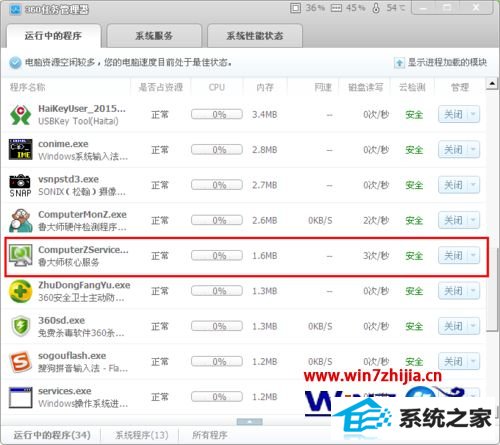
3、点击旁边的关闭按钮;
4、再打开鲁大师,出现几个关于鲁大师的进程,将它们全部关闭(要注意,是在鲁大师在检测电脑时及时关闭,不要等鲁大师提示错误时再关闭,还有要不所有关于鲁大师的进程关闭,因为不好截图,图上只有两项);
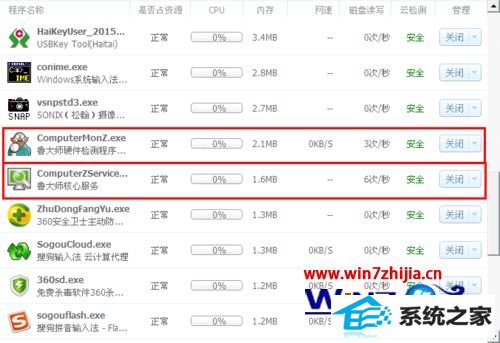
5、过一会儿 ,关闭了的进程又启动了,这时鲁大师就成功启动检测服务了!
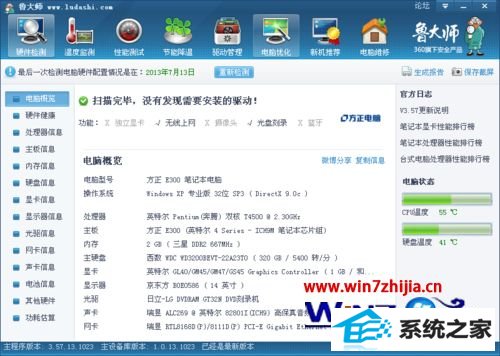
上面给大家介绍的就是关于win8系统下升级鲁大师后提示无法启动硬件检测服务怎么解决的全部内容,有遇到相同情况的用户们可以采取上面的方法来处理吧。
系统下载推荐
本站发布的系统与软件仅为个人学习测试使用,不得用于任何商业用途,否则后果自负,请支持购买微软正版软件!
Copyright @ 2022 win10 64位系统版权所有